
Aplikacija AppData ili Application Data pohranjuje sve podatke o instaliranom softveru, kao i o korisnicima koji su registrirani u sustavu. Prema zadanim postavkama ona je skrivena. Programeri su odlučili da vlasnika sustava ne bi trebao zanimati kako pronaći mapu AppData u sustavu Windows 10.
Sadrži radne datoteke aplikacija instaliranih na računalu - konfiguracijske i privremene datoteke, predmemoriju, kolačiće, zapisnike, spremljene sesije i ostale elemente sustava. Gotovo sve aplikacije koje su instalirane u operacijskom sustavu imaju svoje osobne mape s datotekama. To se odnosi čak i na uslužni program pisača i antivirusni softver..
sadržaj- Gdje je direktorij
- Kako pronaći AppDate omogućavanjem prikaza skrivenih direktorija
- Kako se otvoriti na druge načine
- Kako očistiti
- Je li moguće izbrisati?
- Mogu li se prebaciti na drugi pogon?
- sadržaj
- lokalne
- LocalLow
- roaming
Gdje je direktorij
Veličina ove mape se prilično brzo povećava, sustav je aktivno koristi. Kao rezultat toga, vlasnik „najboljih deset“ može otkriti da na tvrdom disku nema dovoljno slobodnog prostora. Tada će morati pronaći direktorij da ga očisti. Pored toga, bez pristupa ovoj mapi, nemoguće je promijeniti podatke o korisniku koji koristi računalo.
Nalazi se unutar osobnih postavki svakog korisnika "OS-a". To znači da je mapa dostupna na disku (C :) na sljedeći način: C: \ Korisnici \ Korisničko ime \ AppData. Svaki korisnik ima svoju mapu, gdje se nalaze sve gore spomenute informacije. Stoga biste trebali odabrati svoj direktorij. Najvjerojatnije će to biti administratorska mapa.
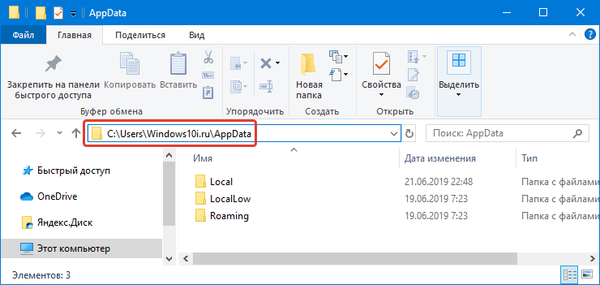
Gdje se nalazi radna mapa u sustavu Windows 10
ProgramData što je mapa sustava Windows 10
Kako pronaći AppDate omogućavanjem prikaza skrivenih direktorija
Ako gore opisani put ne vidi mapu, trebali biste je učiniti vidljivom tako da se prikazuju skrivene mape. Nakon uključivanja zaslona, kroz vodiče ćete moći krenuti stazom navedenom u tekstu. Da biste to učinili, napravite sljedeće korake:
1. Otvorite Explorer i kliknite karticu "View", a zatim odaberite opciju "Options".
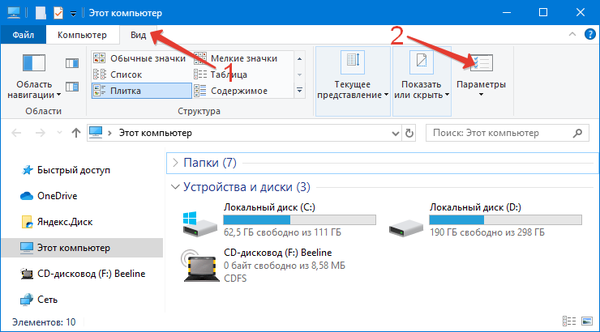
2. U prozoru koji se pojavi ponovo odaberite karticu "Prikaži" i potvrdite potvrdni okvir "Prikaži skrivene datoteke ..." i poništite potvrdni okvir "Sakrij zaštićene sistemske datoteke", a zatim kliknite "Primjeni" i "U redu".
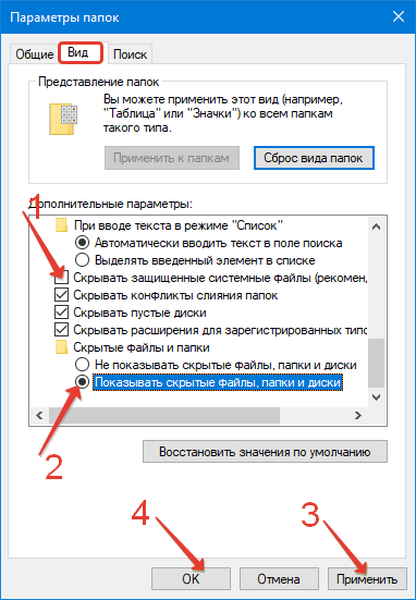
3. Zatim trebate prijeći na pogon C, otvorite mapu "Korisnici" / "Korisnici", idite u mapu s nadimkom i idite na "Appdata".

Kako se otvoriti na druge načine
Deseti "OS" predviđa druge načine na koje možete otvoriti direktorij. Alternativni putevi izgledaju mnogim korisnicima još prikladnijima. Na primjer, možete koristiti funkciju Execute. U tu svrhu, na tipkovnici upišite kombinaciju tipki "Win + R", zatim unesite "% appdata%" i pritisnite Enter.
Osim toga, ne trebate tražiti njegovo mjesto u vodiču. Iako po želji možete unijeti C: \ Users \% username% \ AppData u svoju adresnu traku, a mapa će se otvoriti.
Kako očistiti
Ako treba smanjiti težinu mape, morate je očistiti. To se može učiniti vrlo jednostavno. Jednostavno pokrenite ugrađeni program čišćenja diska sustava koji se nalazi u izborniku Start u odjeljku "Alati za administraciju sustava Windows".
"Deset najboljih" nudi i alternativni način čišćenja prostora na disku. Privremene datoteke koje se ovdje nalaze mogu se riješiti pomoću aplikacije Postavke. Sve ih možete izbrisati ako idete putem "Sustav - Memorija uređaja - Pogon C - Privremene datoteke" i kliknete ikonu kante za smeće.
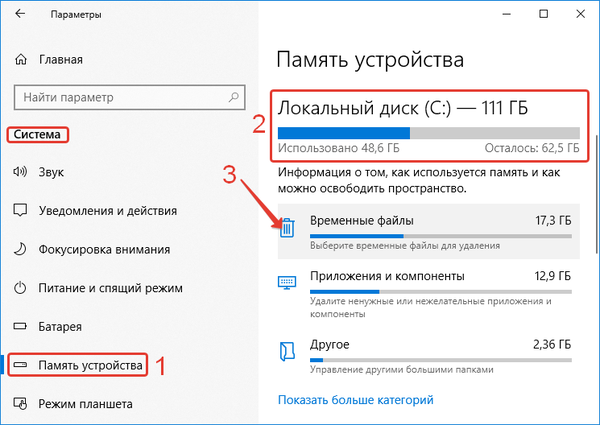
Je li moguće izbrisati?
Da, ali potpuno uklanjanje neće uspjeti. To neće dopustiti aktivni procesi programa čiji se radni podaci nalaze u mapi. Možete ući iz sučelja drugog OS-a, ako je instaliran na PC ili LiveCD. No, to je nepraktično, jer će brisanje njegovih podataka odmah dovesti do kvara.
Kritično, takva manipulacija neće utjecati na performanse sustava, jer pokretanje sustava i izravno osiguranje njegovih sektora ne ovise o ovoj mapi. Ali igre i instalirani softver neće raditi ispravno ili uopće neće raditi.Svaki korisnik može razumjeti koje datoteke nisu potrebne, a koje neće utjecati na ispravan rad sustava Windows 10, a zatim se selektivno riješiti neaktivnih. Mapu čistite samo ispravnim metodama..
Mogu li se prebaciti na drugi pogon?
Na nekim web mjestima možete pronaći načine na koje možete prenijeti mapu na drugu particiju na tvrdom disku. Na primjer, koristeći neke radnje s istraživačem ili bazom podataka. Ali takvi trikovi mogu u velikoj mjeri oštetiti instalirane programe, koji će zbog toga prestati ispravno raditi ili čak prestati pokretati.
I što je najvažnije, ovo nema smisla. Ako pokušate prenijeti ovu mapu s SSD diska na koji je instaliran deseti OS, premjestite je na uobičajeni tvrdi disk kako biste uštedjeli prostor na disku C, tada će svi programi raditi nekoliko puta sporije.
sadržaj
Predstavlja nadređeni direktorij jedne od desetaka direktorija u kojoj se nalaze privremeni elementi (mape "Temp"), sastoji se od tri podmape u koje se pohranjuju različite postavke:
- „Lokalni”. Ovdje pronađite podatke o lokalnoj aplikaciji i privremene datoteke.
- "LocalLow". Ta podmapa pohranjuje spremljene podatke za neke programe..
- "Roaming". To je arsenal strukturnih informacija. Ovdje se nalazi najveći dio postavki koje se mogu prevesti u drugi sustav..
lokalne
Ova mapa sadrži podatke koji se odnose isključivo na jedno računalo. Ne može se prenijeti s jednog uređaja na drugi, čak i ako su oba računala u istoj domeni. Ovi podaci specifični su za određeno računalo i / ili datoteke koje imaju preveliku težinu. Podaci mogu uključivati postavke čija je sinkronizacija onemogućila programera između računala, kao i preuzete datoteke predmemorije..
LocalLow
Podmapa je dizajnirana za aplikacije koje imaju nisku razinu integriteta i nedovoljne sigurnosne postavke. Odgovara lokalnoj podmapi. Na primjer, neki preglednici kada se pokrenu u zaštićenom načinu imaju pristup samo toj podmapi..
Za korisnike ta razlika možda nema apsolutno nikakvo značenje. Međutim, neke aplikacije ne mogu pristupiti glavnoj lokalnoj mapi, pa je potrebno da imaju zasebnu mapu za datoteke. Ako nekoliko ljudi koristi isti program, koji ima samo jedan skup datoteka ili postavki, to radi s mapom ProgramData.
Tako antivirus može spremiti njegove postavke i skenirati zapisnike u njemu te ih podijeliti sa svim korisnicima računala. Ali to nije tipično za sve aplikacije i ta se pravila ne poštuju uvijek.Dakle, Google Chrome ne sprema svoje korisničke podatke i postavke u Roaming, već koristi, suprotno očekivanjima, lokalnu mapu. Postoje programi koji svoje postavke spremaju u mapu s dokumentima ili s glavnim korisničkim računom. Ostali za to koriste svoju mapu ili registar..
Deset najboljih autora aplikacije mogu pohraniti podatke tamo gdje je zgodnije.
roaming
Ova podmapa pohranjuje podatke koji mogu „prelaziti“ s jednog računala na drugo s korisničkim računom. Ali to je moguće samo ako računalo ima vezu s domenom s profilom koji se može prenijeti. To je obično potrebno za ozbiljne postavke..
Na primjer, ovdje Mozilla sprema profile korisnika. To omogućuje oznakama da se s korisnikom prenose s jednog uređaja na drugi. Ako računalo nije povezano s domenom, u stvarnosti se podmape "Roaming" i "Local" ne razlikuju. Svi se ti podaci jednostavno pohranjuju na osobnom računalu, ali programeri i dalje dijele vrste podataka između mapa.










